Открытие консоли от имени администратора из консоли.
- Открываем командную строку (*Start* -> Run… -> *cmd*);
- Набираем команду:
/user:<имя учетной записи, от которой будет запущена программа>
Пример:C:\Users\xcat>runas /user:comp\admin cmd
Смена имени компьютера.
- Открываем командную строку (*Start* -> Run… -> *cmd*) от имени администратора;
- Набираем команду
where name=:<актуальное имя компьютера>
rename:<новое имя>
Пример:C:\Windows\system32>wmic computersystem where name="%computername%" rename "comp"
- Перезагружаем компьютер
Удалённая смена имени компьютера через netdom.
Примечание: Сработает только на машинах на которых установлены administration tools либо, можно закинуть 2 файла в системную папку:
netdom.exe -> C:\Windows\System32
netdom.exe.mui -> C:\Windows\System32\en-US
- Открываем командную строку (*Start* -> Run… -> *cmd*) от имени администратора;
- Набираем команду
netdom renamecomputer <актуальное имя компьютера>
/newname: <новое имя>
/reboot: _<время_перезагрузки>_ — если необходимо перезагрузить компьютер автоматически
/userD: <домен/имя_администратора>
/passwordd:* <пароль_администратора>
Пример:C:\Windows\system32>netdom renamecomputer computer1 /newname:computer2 /userD:mydomain\xcat /passwordd:*
- Подтверждаем смену имени
- Перезагружаем компьютер
Восстановление доверительных отношений между компьютером и доменом без перезагрузок.
- Открываем командную строку (*Start* -> Run… -> *cmd*);
- Набираем команду
netdom resetpwd /server:<имя_контроллера_домена>
/userD:<имя_домена>\<имя_администратора_домена>
/passwordD:<пароль_администратора_домена>
Пример:C:\>netdom resetpwd /server:DC1 /userd:mydomain\xcat /passwordd:P@ssw0rd
- Выходим из сессии локального администратора (logoff);
- Заходим доменной учетной записью без всяких перезагрузок!
Удаление обновлений Windows через командную строку.
- Открываем командную строку (*Start* -> Run… -> *cmd*) от имени администратора;
- Набираем команду
wusa.exe /uninstall /kb:12345678 — код обновления
Пример:
C:\wusa.exe /uninstall /kb:2970228
Перезагрузка и выключение Windows из консоли.
- Открываем командную строку (*Start* -> Run… -> *cmd*);
- Набираем команду
shutdown — команда выключения
-s — выключить
-r — перезагрузка
-f — принудительное завершение приложений без предупреждения
-t <таймер_перед_исполнением_команды> — ожидание перед выключением 0 сек если не прописывать будет выведена табличка с таймером, по умолчанию 30 сек.
-c «текст» — текст, который будет выведен в окне;
-m \\<удаленная_машина> — выполнение команды для удаленной машины
Пример выключения удаленной машины без таймера:
C:\>shutdown -s -f -t 0 -m \\computer1
Установка компонентов (Net-FrameWork 3.5 (2.0)) недоступных в репозиториях на WSUS.
- Открываем командную строку от имени администратора;
- Набираем команду:
C:\Windows\system32> dism /online /enable-feature /featurename:NetFX3 /all /Source:E:\sources\sxs /LimitAccess
Описание параметров запуска:
* /Online – означает, что нужно обновлять текущую ОС, а не образ
* /enable-feature /featurename:NetFX3 /all – необходимо установить платформу .NET Framework 3.5 со всеми функциями
* /Source – путь к каталогу дистрибутива Windows, в котором находятся необходимые компоненты
* E:\ — буква локального DVD-привода с дистрибутивом Windows Server
* /LimitAccess – предотвратить обращение к узлу Windows Update
Реинициализация компьютера на WSUS
Примечание: все действия выполняются на компьютере, который необходимо реинициализировать.
- Открываем командную строку (*Start* -> Run… -> *cmd*);
- Выполняем слудующую команду:
wuauclt.exe /resetauthorization /detectnow /updatenow
Пример:C:\>wuauclt.exe /resetauthorization /detectnow /updatenow
Описание параметров запуска программы wuauclt.exe:
* /resetauthorization — cброс авторизации (перерегистрация) на сервере WSUS;
* /detectnow — запуск немедленного опроса сервера WSUS на наличие обновлений;
* /updatenow — запуск процесса обновления, аналогичен клику кнопки в окне уведомлений о наличии обновлений;
* /reportnow — передача статистики на сервер;
* /reseteulas — сброс принятия соглашения EULA для обновлений;
* /showwindowsupdate и /showwu — вызывает окно центра обновлений;
* /showsettingsdialog — вызывает диалоговое окно настроек обновлений;
* /demoui — показывает значок и сообщение в трее; по клику на них появляется диалоговое окно настроек обновлений.